Dib u hagaajinta khaladaadka saxanka, Tani waxay qaadan kartaa saacad in la dhamaystiro
Qaar ka mid ah isticmaalayaasha Windows -ka ayaa ka warbixinaya arrin uu kumbiyuutarkoodu ku xayiran yahay hagaajinta khaladaadka saxanka, Tani waxay qaadan kartaa saacad in la dhammaystiro(Repairing disk errors, This might take an hour to complete) shaashadda. Caadiyan waxay ku dhacdaa arrimaha Hard Disk -ga . Khaladaadka diskku waxay ku dhici karaan dhowr sababood, laakiin guud ahaan waxay ku dhacaan cillad jireed, sida saxan xoqan ama qaybaha xun ee saxanka. Dhawaan isticmaalayaasha qaar ayaa sheegay inay la kulmeen fariin khalad ah markay bilaabeen Windows-kooda.
Dib u hagaajinta khaladaadka saxanka, Tani waxay qaadan kartaa saacad in la dhamaystiro
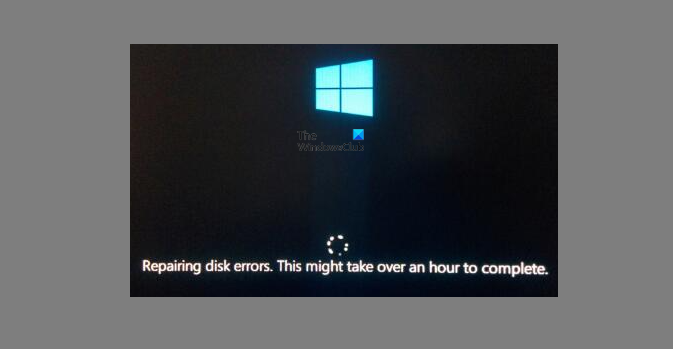
Waa maxay Dib u hagaajinta khaladaadka saxanka tani waxay qaadan kartaa saacad?
Khaladaadka diskku waa khibrad caadi ah oo ku saabsan wadidaada adag. Badana muhiim maaha, waxaana lagu hagaajin karaa dhowr daqiiqo gudahood. Laakiin mararka qaarkood waxaa laga yaabaa inaad u baahato inaad saxdo khaladaadka saxanka ee qaata waqti dheer. Tani waa sababta oo ah waxaa jira dhibaato kale oo ku saabsan darawalkaaga adag ama qaabeynta kumbuyuutarka. Laakiin ka hor intaadan dibadda u bixin oo aad iibsan darawal adag oo cusub, u ogolow maqaalkani inuu ku tuso sida loo hagaajiyo khaladaadka saxanka ee qaadanaya saacad.
Daaqadaha(Windows) waxay ku xayiran yihiin hagaajinta khaladaadka saxanka
Ciladani waxay u dhacdaa sababtoo ah HDD/SDD oo suurtogal ah inuu fashilmo . Waxaan arki doonaa dhammaan xalalka lagu saxayo qaladka.
- Sug dhowr saacadood oo arag
- Ka saar dhammaan aaladaha dibadda
- Dib(Restart) ugu biloow Qaab Badbaado(Safe Mode) leh oo isticmaal CMD si aad u socodsiiso chkdsk
- Orod amarka dayactirka-mugga
- Isticmaal System Soo Celinta
- Orod Dayactirka Bilawga Tooska ah
- Dayactir(Repair) kumbiyuutarka adoo isticmaalaya Media Installation(Installation Media)
- Hubi oo beddel Hard Disk-gaaga
Aynu si faahfaahsan uga hadalno iyaga.
Si aad ufuliso qaar ka mid ah hawlgalladan, waxaad u baahan tahay inaad gasho Mode Safe(boot into Safe Mode) ama shaashadda Xulashada Bilowga Sare .(Advanced Startup Options)
1] Sug dhawr saacadood oo arag
Waxaad u baahan tahay inaad marka hore sugto dhawr saacadood ama habeen sida mararka qaarkood, kumbiyuutarku si toos ah ayuu u saxayaa qaladka. Tani waa wax iska cad haddii aad akhrido fariinta khaladka ah ee ka soo muuqanaysa shaashaddaada. Markaa, sug in muddo ah ka hor inta aanad u dhaqaaqin xalka xiga.
2] Ka saar dhammaan qalabka dibadda
Waxaa jirta suurtogal ah in Windows ay u ogaan karto wadista dibadda sida qaybta boot-ka, taasoo keenta in kombuyutarkaagu uu shil galo marka la bootinaayo. Si aad uga fogaato dhibaatadan, marka hore waxaad u baahan tahay inaad ka jarto dhammaan darawallada dibadda ee ku xiran kombuyutarkaaga ka dibna dib u bilowdo kombiyuutarkaaga. Hadda hubi haddii PC-gaagu uu si caadi ah u bootin karo ka dib marka uu bilaabo. Haddii ay tani shaqeyso, dib ugu xidh dhammaan qalabkaaga dibadda mid mid oo hubi kan dhibaatada keenaya. Markaad hesho aaladda khaldan, ku beddel mid cusub.
la xidhiidha(Related) : Sida loo joojiyo ama loo joojiyo ChkDsk gudaha Windows .
3] Dib(Restart) ugu biloow Habka Badbaado(Safe Mode) leh oo isticmaal CMD si aad u socodsiiso chkdsk
Ku socodsii CHKDSK(Run CHKDSK) si aad u hagaajiso qaybaha xun ee Hard Drive -ka . Haddii aad ogtahay inay jiraan qaybo xun oo ku jira Hard Drive kaaga , isku day inaad isticmaasho amarka CHKDSK ee Command Prompt si aad u saxdo arrinta.
Waxaan ognahay in kombuyuutarku aanu bootayn, sidaa awgeed, waxaanu siinay tillaabooyinka soo socda si aanu u socodsiino amarka.
- Qabo badhanka Shift oo dooro Power > Restart.
- Tag Choose an option screen > Troubleshoot > Advanced options > Startup Settings > Restart.
- Hadda, dooro Qaab nabdoon.(Safe Mode.)
- Fur Command Prompt oo fuli amarka soo socda.
chkdsk /f C:
Tani waxay ku socon doontaa amarka "C" ama System drive.
la xidhiidha(Related) : ChkDsk stuck at a particular % or hangs at some Stage .
4] Orod amarka dayactirka-mugga
Waxaad ku socodsiin kartaa amarka dayactirka-mugga adiga oo isticmaalaya Windows PowerShell oo arag haddii ay ku caawinayso. Kuwani waa tillaabooyinka aad isticmaali karto si tan loo fuliyo:
Kahor intaadan tagin tillaabooyinka, qor xarafka waditaankaaga dibadda.
- Fur daaqadda sare ee Windows PowerShell(Open the elevated Windows PowerShell window) ee kombiyuutarkaaga
- Ku qor amarka soo socda oo taabo Gelida:-
Repair-Volume drive-letter –Scan
Fadlan(Please) ku beddel "xaraf-wade" xarafkaagii asalka ahaa ee xariiqda taliska ee kore
- Hadda socodsii amarrada soo socda:
Repair-Volume drive-letter –OfflineScanAndFix
Repair-Volume drive-letter –SpotFix
- Marka aad dhamaystirto tallaabooyinka, sug ilaa habka iskaanka la dhammeeyo. Kumbuyuutarkaaga dib u bilow marka uu dhammeeyo.
5] Isticmaal Nidaamka Soo Celinta
Haddii aad abuurtay barta Soo celinta Nidaamka(System Restore) , isku day inaad isticmaasho si aad u xalliso arrinta. Waxaad isticmaali kartaa tillaabooyinka soo socda si aad taas u sameyso.
- Soo deji faylka ISO Windows 10(Download the Windows 10 ISO file) oo isticmaal qalab si aad USB-gaaga uga dhigto mid la qaadan karo(use a tool to make your USB bootable) .
- Dooro Repair your computer > Troubleshoot > Advanced option > System Restore.
Ugu dambeyntii, samee System Restore oo arag haddii arrinta la xaliyay.
6] Samee Dayactirka Bilawga Tooska ah
Haddii aadan haysan barta Soo celinta Nidaamka(System Restore) , waxaad ku socodsiin kartaa Dayactirka Bilowga Toos ah( run Automatic Startup Repair) . Si taas loo sameeyo, waa in aad marka hore ku qasabtaa in aad damiso kombayutarka(Shutdown) ka dibna marka uu mar kale bilaabo, taabo badhanka korontada si aad u damiso. Samee tan 2-3 ku celcelin ah oo waxaad arki doontaa shaashadda " Diyaarinta Dayactir Toos ah" .(Preparing Automatic Repair” )
Haddii Dayactirka Atoomatiga(Automatic Repair) ah uu awood u leeyahay in uu xalliyo arrinta, waxay si toos ah kuu samayn doontaa inaad adigu saxdo arrinta.
7] Dayactir OS(Repair OS) adoo isticmaalaya Warbaahinta Rakibaadda(Installation Media)
Haddii aysan waxba shaqayn, waxaad u baahan tahay inaad sameyso waa hagaajinta kombiyuutarka adoo isticmaalaya Warbaahinta Rakibaadda(repair your computer using Installation Media) .
Tani ma tirtiri doonto faylashaada, markaa, waxaad samayn kartaa taas walwal la'aan.
8] Hubi oo beddel Hard Disk-gaaga
Haddii dayactirku shaqayn waayo, isku day inaad hubiso Hard Disk -gaaga , oo arag haddii uu ciladoobay. Nasiib darro, haddii Hard Disk-gaagu yahay mid aan la soo kaban karin, waa inaad mid cusub heshaa.
Waxaad isticmaali kartaa WMIC si aad u hubiso Caafimaadka Hard Disk-ga(use WMIC to check Hard Disk Health) . Laakin maadaama uusan kombayutarkaagu booting-ka ahayn, waa in aad Hard Disk -gaaga ku xidho nidaam ka duwan oo aad hubiso caafimaadkiisa.
Intee in le'eg ayay qaadataa dib u hagaajinta khaladaadka saxanka Windows 10 ?
Caadi ahaan waxay qaadataa 10-15 daqiiqo iyadoo ku xidhan cabbirka Disk - ga iyo xaaladda. Laakiin sida aad ku arki karto fariinta qaladka lafteeda in ay qaadan karto saacad in la dhammeeyo - laakiin mararka qaarkood, waa inaad sugtaa hal maalin ka hor intaadan bilaabin habka cilad-bixinta. Markaa, samee taas oo hubi haddii arintu sii socoto. Haddii aysan si toos ah u hagaajin, waxaad tixraaci kartaa xalalka aan soo sheegnay.
Sideen u hagaajiyaa qaladka Hard Disk-ga?
Haddi aad hubto in Hard Disk -gu uu ciladoobay, mar walba waxaa jirta hab lagu xaliyo dhibaatada. Waxaa jira amar aad ku socon karto si aad u saxdo arrinta. Waxaad u baahan tahay inaad socodsiiso amarka CHKDSK (kor ku xusan) si aad u saxdo qaladka Hard Disk -ga ee kombiyuutarkaaga.
Maxaa sababa hagaajinta khaladaadka saxanka?
Sababta ugu badan ee dayactirka waa musuqmaasuqa faylka nidaamka ama qaladka diiwaangelinta. Marka faylalkani xumaadaan, Windows ma awoodo in uu shaqeeyo, taas oo keenta in fariinta qaladku soo baxdo. Oo maadaama Windows 10 uu inta badan ku tiirsan yahay faylalka nidaamka, aad bay ugu fududahay inay xumaato marka ay kharribaan. Qaar ka mid ah sababaha kale ee caadiga ah waxaa ka mid ah caabuqa malware, furayaasha ku dheggan kiiboodhka ama jiirka, darawalka adag oo guuldareystay.
la xidhiidha:(Related:)
- Hagaaji diskka aan nidaamka lahayn ama qaladka saxanka Shaasha madow(Fix Non-system disk or disk error Black screen)
- Saxanka la doortay maaha fariin saxan MBR go'an.
Related posts
Nooca nidaamka qalliinku waa mid aan la socon karin Dayactirka Bilowga
Daaqadaha ayaa ku guul darraystay in ay bootiyaan; Dayactirka Bilawga Tooska ah, Dib u dajinta PC wuu guuldarraystay, wuu socdaa
Sida loo bootiyo ama loo hagaajiyo kumbuyuutarka Windows iyadoo la isticmaalayo Rakibaadda Warbaahinta
Soo Celinta, Hagaaji, Dib u hagaajinta Diiwaanka Bootka Masterka (MBR) gudaha Windows 11/10
Qalabka Dayactirka Boot-ka laba-geesoodka ah: Dib-u-hagaajinta Xogta Habaynta Bootka ee BCD
Hagaaji NTLDR wuu maqan yahay, Riix Ctrl-Alt-Del si dib loogu bilaabo qaladka gudaha Windows 10
Ku guuldareysiga markaad isku dayeyso inaad nuqul ka sameyso faylasha boot Windows 11/10
Dib ugu magacaw ama ka beddel magaca OS gudaha Windows Boot Manager
Sida loo damiyo Secure Boot gudaha Windows 11/10
Ku soo celi oo soo celi Qaybta Bootka & MBR oo leh HDHacker
Hagaaji PXE-E61, Fashilka Tijaabada Warbaahintu, Hubi qaladka kabaha fiilada ee Windows 11/10
Hard Drive-ku kama soo baxayo Boot Menu
Samee MultiBoot USB Flash Drive adoo isticmaalaya YUMI Multiboot USB Creator
Sida loo beddelo Logo Windows Boot iyadoo la isticmaalayo HackBGRT
Khaladka 0211: Kiiboodhka lagama helin kumbuyuutarka Windows 10
Boot Options Advanced in MSCONFIG gudaha Windows 11/10 sharaxay
Sida loo isticmaalo Avast Boot Scan si looga saaro Malware-ka Windows PC
Setup BitLocker wuxuu ku guul daraystay inuu dhoofiyo dukaanka BCD (Xogta Isku xidhka Boot).
Sida loo geliyo Windows UEFI ama BIOS firmware
Uninstall Tayada ama Cusboonaysiinta Muuqaalka marka Windows 11/10 ma bootin doono
